Най-добрият безплатен софтуер за запис на CD и DVD за Windows 11
Въпреки че операционната система Windows 11 на Microsoft има елементарно приложение за запис на CD и DVD под формата на Windows Media Player , то е подходящо само за тези, които понякога трябва да запишат CD или DVD в краен случай. Ако редовно имате нужда от прясно записан диск, по-добре е да изберете един от тези най-добри безплатни софтуерни пакети за запис на CD и DVD .
Смъртта на оптичния диск беше бърза и повечето компютри дори вече не се доставят с оптично устройство като стандарт. Все пак има много наследени устройства, които работят добре, ако можете да конвертирате текущото си цифрово съдържание във физическа форма.

Внимание! Внимавайте за(Out) PuP ( (PuPs)потенциално нежелани(Potentially Unwanted Programs) програми )
Тази статия се фокусира върху софтуера за запис на CD и DVD , но „безплатният“ почти винаги идва с друг тип плащане. Понякога това е реклама в приложението, което като цяло е приемливо. Друга все по-разпространена тактика обаче е включването на друг софтуер с инсталатора на безплатното приложение.
По същество разработчиците на други приложения плащат на разработчиците на безплатни приложения такса или комисионна, за да внедрят своя софтуер в процеса на инсталиране. Ако спрете да прочетете всеки прозорец на съветника за инсталиране, ще забележите, че това е ясно изписано, но повечето хора просто щракват през инсталатора възможно най-бързо.

Тъй като това работи на база „отказ“, можете да разрешите тези приложения да се инсталират, без да го осъзнавате. Приложенията обикновено не достигат нивото на зловреден софтуер, но могат да включват похитители на браузъри, рекламен софтуер и други упорити и досадни програми, които вероятно не искате(annoying programs you probably don’t want) .
Тъй като наличието на PuPs в софтуер, като например приложенията, които подчертаваме по-долу, се променя постоянно, най-добре е просто да обърнете внимание на процеса на инсталиране и да се уверите, че сте премахнали отметката от всяко от тези приложения, които се опитват да се свържат с инсталатора.
Важни функции за записване на CD
Всяко приложение за запис на дискове трябва да има няколко ключови функции. Трябва да има ясен интерфейс, който да ви показва какъв тип дисков проект създавате. Ако искате да запишете видеоклипове на диск, за да ги използвате в цифрови плейъри, уверете се, че приложението може да разбира форматите, които използвате, като MOV , WMV или AVI файлове. В противен случай ще трябва да използвате специално приложение за видео конвертиране, за да хомогенизирате вашите медии.
Възможността за създаване или четене на ISO файлове(ISO files) също си струва да се обърне внимание. Това ви позволява да създавате изображения на дискове, използвани във виртуални дискови устройства. Освен това дава възможност за бързо дублиране на дискове, дори ако имате само едно устройство.

Някои функции са по-нишови и не всеки има нужда от тях. Например възможността за изтриване на DVD-RW дискове вероятно вече не е толкова важна. Обхващането на файлове в множество компактдискове с данни ще се хареса само на конкретни случаи на използване на резервни копия.
И накрая, избегнахме чист пробен софтуер като DVD Creator или Nero Burning ROM . Тези приложения ви позволяват да записвате дискове за пробен период, след който трябва да платите, за да продължите да използвате приложението. Това е различно от приложенията с безплатна версия с по-малко функции, които сме включили в този списък.
CDBurnerXP
Както подсказва името, CDBurnerXP първоначално е създаден в ерата на Windows XP , но е запазен през Vista , Windows 7 , 8, 8.1, 10 и сега Windows 11, за да остане предпочитано от тълпата решение за запис.
Списъкът с функции на CDBurnerXP обхваща почти всичко, което обикновено искате да правите със софтуера за запис на дискове. Не се ограничава само до записване на компактдискове и DVD дискове(DVDs) , но има и поддръжка за Blu-Ray дискове.

Можете да създавате стартиращи дискове и MP3 дискове. От решаващо значение(Crucially) за аудиофилите е, че можете да създавате CD Audio без пропуски от формати като MP3 , WAV , OGG , WMA и Apple Lossless файлове. За отбелязване е, че можете както да записвате дискове от ISO дискови изображения, така и да създавате дискови изображения от дискове. Ако имате BIN или NRG изображения, CDBurnerXP може да ги конвертира в ISO изображения.
Единственото нещо, което можем да кажем за това приложение, което не е съвсем положително, е, че запазва същия външен вид, който имаше в дните на Windows XP , но това може дори да е положително нещо за някои от вас!
Ashampoo Burning Studio безплатно(Ashampoo Burning Studio Free)
Софтуерът на Ashampoo е безплатната версия на платения премиум пакет. Докато Burning Studio Free има само част от функциите, ще го намерите в платената версия. Повечето потребители ще бъдат доволни от това, което се предлага.

Най-важното е, че това е едно от най-достъпните приложения за запис. Така че, ако не сте особено уверени в способността си да запишете правилно диск, Burning Studio Free върши чудесна работа. Той описва различните видове дискови проекти, с които повечето хора искат да се захванат, като същевременно е перфектен за начинаещи.
Единственото леко раздразнение е, че трябва да поискате лицензен ключ за безплатната версия на софтуера, което означава да изпратите своя имейл адрес. Използвайте акаунт(burner account) за записване, ако това е проблем за вас.
BurnAware Безплатно(BurnAware Free)
Безплатната версия на BurnAware го свежда до основите на записването на CD. Можете да записвате дискове с данни, да правите копия, да създавате аудио компактдискове, MP3 дискове и видео DVD дискове(DVDs) и позволява запис на Blu-Ray(Blu-Ray) .

Това, което е изключено от безплатната версия, са разширени функции като обхващане на няколко диска, извличане на ISO , директно копиране от диск на диск, извличане на аудио и възстановяване на данни от нечетими дискове, ако не се нуждаете от някоя от тези функции.
Има леко заяждане да закупите платената версия на софтуера и внимавайте за подъл опит за инсталиране на WinX DVD Ripper Platinum по време на инсталационния процес.
ImgBurn
Imgburn е безплатно приложение. Това означава, че не е съкратена версия на платен софтуер, а че получавате цялото изживяване. Безплатният софтуер(Freeware) обаче не е с отворен код. Това все още е защитен с авторски права софтуер, за който разработчикът е избрал да не начислява пари. Можете да изберете да дарите малко пари на автора, за да подпомогнете развитието на приложението, но това не е задължително.
Претенцията на ImgBurn за слава е колко малък и лек е. Софтуерът използва специални режими за четене, изграждане, запис или проверка на дискове. Освен това има режим „откриване“, който тества качеството на записаните дискове на вашето устройство.

Като се има предвид, че това е запис на „изображение“, поддръжката на формати на дисково изображение е феноменална. Можете да използвате файлови формати BIN , CCD , CDI , CUE , DI, GI, IMG , ISO , MDS , NRG и PDI . Ако сте открили архив от стари дискови изображения, ImgBurn е идеалният инструмент за отключването им. ImgBurn поддържа повечето версии на Windows , не само Windows 10 или Windows 11. Връщаме се към Windows 95 ! Още по-добре, ако имате Linuxсистема, тя ще работи чрез WINE .
WinX DVD автор(WinX DVD Author)
Докато повечето приложения за запис на CD и DVD вършат добра работа като просто поставят данни върху диск или правят директни копия на оригинални дискове, създаването на DVD(DVD-authoring) е по-специализирана работа. Това е мястото, където създавате DVD , което ще работи в DVD плейър, заедно с менюта, субтитри(subtitles) и други функции, които правят търговските DVD дискове(DVDs) това, което са.

Да приемем, че искате да създадете семейно домашно видео DVD или трябва да създадете учебно DVD за работа от видео файлове, които сте записали. Това е мястото, където искате софтуер за авторство. WinX DVD Author е едно от малкото безплатни решения за създаване на правилно DVD .
Освен това е лесен за използване, което е благословия, като се има предвид, че създаването на DVD може бързо да се обърка. Ако търсите решение, защото внезапно сте били помолени да направите DVD за първи път, според нас това е един от най-добрите безплатни пакети за създаване на DVD .
DVDStyler
Ако не сте напълно доволни от WinX DVD Author , DVDStyler е първата алтернатива, която бихме предложили. Подобно на програмата WinX , този софтуер ви позволява да създавате вашите интерактивни DVD менюта. Можете или да ги направите от нулата, или бързо да изберете шаблон, който да използвате такъв, какъвто е, или да го промените.

Лесно е да добавите множество субтитри и аудио записи и да създадете персонализирана навигация с помощта на DVD скриптове. Можете също така да смесвате и съпоставяте аудио и видео формати на един и същ DVD проект, тъй като софтуерът просто ще конвертира всичко в края на процеса. Докато съдържанието ви е в един от поддържаните формати, то просто трябва да работи. Това спестява време, защото не се налага да кодирате отново нищо.
DVDStyler се нуждае от малко повече усилия, време и обучение за овладяване от WinX DVD Author , вярно е. Въпреки това, можете да направите нещо по-строго персонализирано, ако имате нужда от него.
Безплатно записващо устройство за аудио CD(Free Audio CD Burner)

Въпреки че всички изглежда са преминали към услуги за стрийминг на музика в наши дни, много качествени аудио системи възпроизвеждат само аудио компактдискове. Може да имате отлична HiFi система, която работи добре, или някой от многото хора, които карат кола със CD плейър. Ако имате такава кола и тя няма допълнителен аудио вход, тогава Free Audio CD Burner е добър.
DeepBurner безплатно(DeepBurner Free)
DeepBurner е друго уважавано име в света на записването на дискове, а безплатната версия на софтуера предлага достатъчно, за да покрие повечето домашни потребители. Можете да записвате (Burn)DVD(DVDs) и CD(CDs) с данни , да записвате(Burn) аудио компактдискове(CDs) , да създавате и записвате файлове в ISO формат и да създавате стартиращи дискове.
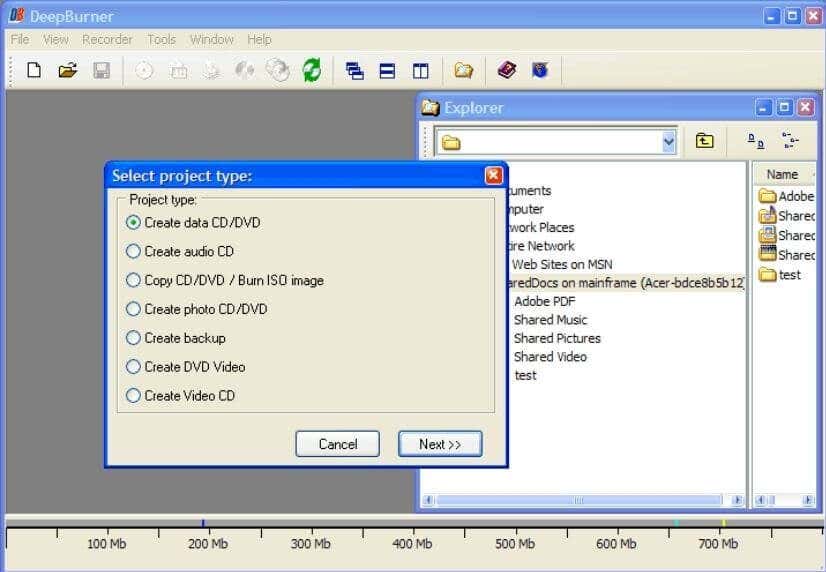
Всичко останало е заключено в $30 DeepBurner Pro версия на приложението. Можете обаче да получите 30-дневна пълнофункционална пробна версия, ако имате нужда от тези разширени функции само за кратко време.
InfraRecorder
InfraRecorder е програма с отворен код. Това означава, че изходният код е достъпен за всеки, който може да се занимава с него или да го изследва. Това означава, че в този софтуер няма шпионски софтуер или друг зловреден код.

Въпреки че софтуерът е посочен като съвместим само до Windows 7 и не е актуализиран от десет години към момента на писане, той се инсталира и стартира без проблем в нашата система Windows 11 .
Всички ключови функции, които бихте искали в програма за запис на дискове, са тук, въпреки че, както може да очаквате от такова старо приложение, няма поддръжка за запис на Blu-Ray дискове. От друга страна, това е софтуер с отворен код. Така че всеки безстрашен кодер, който иска да положи работата, може да добави тази функция.
iTunes (магазин на Windows)
Дълбока ирония е, че докато компютрите на Apple вече не използват iTunes, в Windows приложението е живо и здраво. Въпреки че не можем да препоръчаме iTunes като налично приложение за запис на CD или DVD , то е чудесно, ако искате да създавате аудио компактдискове или MP3 компактдискове(MP3 CDs) . Дисковете, които iTunes прави, според нашия опит са много съвместими с повечето плейъри.

Ако имате значителна колекция от музика, която сте купили от Apple през годините, създаването на вашите аудио компактдискове е най-висококачественият начин да възпроизвеждате тази музика на системи за CD плейъри. Толкова е лесно да създадете плейлист и да щракнете върху „Запис на плейлист на диск“ с iTunes. Дори по-добре, можете лесно да отпечатате списък с песни за компактдиска, така че не е нужно да се чудите каква музика има на диска, който разглеждате.
Експресно записване (магазин на Windows)
Express Burn е софтуерен продукт на NCH(NCH Software) , което е име, което може да запомните по грешни причини. Около 2013 г. компанията получи някои критики за пакетирането на лентата с инструменти на Google(Google Toolbar) (a PuP ), но до 2015 г. раздутият софтуер беше изчезнал и днес техният софтуер е чист.

Безплатната версия на софтуера има едно основно ограничение: тя е ограничена до записване на компактдискове. Ако искате да запишете DVD дискове(DVDs) , ще трябва да платите за пълната версия на приложението. Ако имате и Mac , Express Burn е наличен за тези системи.
Гори бебе, гори!
Дните на папките с 500 диска, пълни с CD-R,(CD-Rs) може да са отдавна зад нас, но е добре да знаете дали все още трябва да записвате CD, DVD дискове, аудио дискове или други оптични носители (с изключение на HD DVD(HD DVDs) !), все още е възможно, без да харчите пари.
Тоест, освен USB устройство за записване на дискове и шпиндели за дискове, все още изглежда, че ще мине много време, преди вече да не можете да ги намерите на места като Amazon . В края на краищата, Sony спря да прави 1.44MB флопи дискове едва през 2010!
Related posts
Най-добрият безплатен софтуер за архивиране за Windows 11
6 най-добри безплатни инструменти за ремонт на Windows 11/10
Най-добрите изтегляния на софтуер за вашия компютър с Windows 11
Най-добрият софтуер за заснемане на видео за Windows 11
15 най-добри безплатни теми за Windows 10 2022
11 най-добър безплатен софтуер за екранни снимки за Windows
16 най-добър безплатен софтуер за наблюдение на мрежата за Windows 10
28 най-добър софтуер за OCR безплатно за Windows 10
Най-добрият безплатен софтуер за клониране на твърди дискове за Windows 10
Най-добрите безплатни мениджъри на клипборда за Windows
Как да инсталирате Windows 11 от USB, DVD или ISO -
Как да изтеглите Google Maps за Windows 11
Най-добрият безплатен CRM софтуер за Windows 11/10
Най-добрият безплатен инструмент за дефрагментиране за Windows е самият той
Най-добрият безплатен софтуер за заснемане на екран за Windows 11/10
Как да промените размера на лентата на задачите в Windows 11
Най-добрият безплатен софтуер за дефрагментация за Windows 11/10
Най-добрият безплатен софтуер за статистически анализи за Windows 11/10
Активирайте или деактивирайте Wi-Fi и Ethernet адаптер в Windows 11
21 най-добри безплатни алтернативи на Visio онлайн
